教程:TODO 示例
考虑以下示例:为每个团队成员创建和查看 TODO 项。
为 TODO 项创建模式
在Settings Preferences对话框的TODO页面上,单击Patterns部分,然后使用新图标和自定义配色方案创建其他 TODO 模式,例如、和: todo-Johntodo-Bobtodo-me
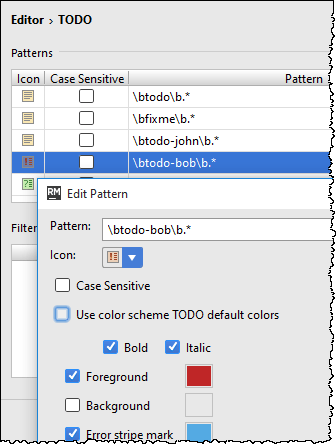
创建过滤器
接下来,创建几个过滤器,您将使用它们来显示 TODO 项,例如,针对每个开发人员,而不是为了您自己。为此,在过滤器部分中,单击并指定过滤器名称,例如
For John、For Bob和Not for me。将这些过滤器与模式相关联:
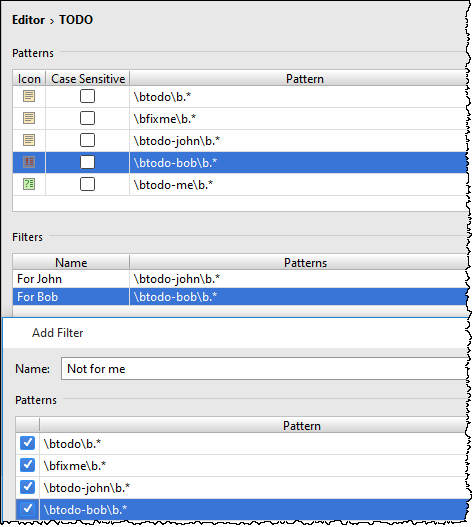
在源代码中创建 TODO 项
现在,在源代码中,创建 TODO 项:在要添加注释的代码行中,按Ctrl+/或Ctrl+Shift+/,然后键入TODO与其中一种模式匹配的类型,然后是一些有意义的描述:
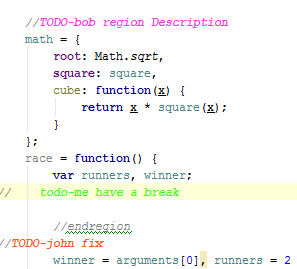
查看 TODO 项目
在整个项目中生成了许多 TODO 项,在TODO工具窗口中查看它们:单击工具窗口栏上的TODO按钮以显示工具窗口。默认情况下,会显示所有遇到的 TODO 项。
现在让我们显示 Bob 和 John 的 TODO 项,并隐藏其他项:单击TODO工具窗口工具栏上的过滤器图标,然后在菜单中选择
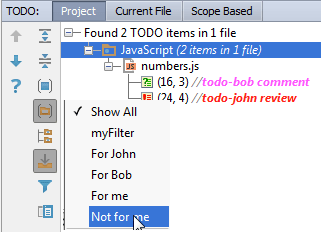
最后修改时间:2021 年 3 月 8 日